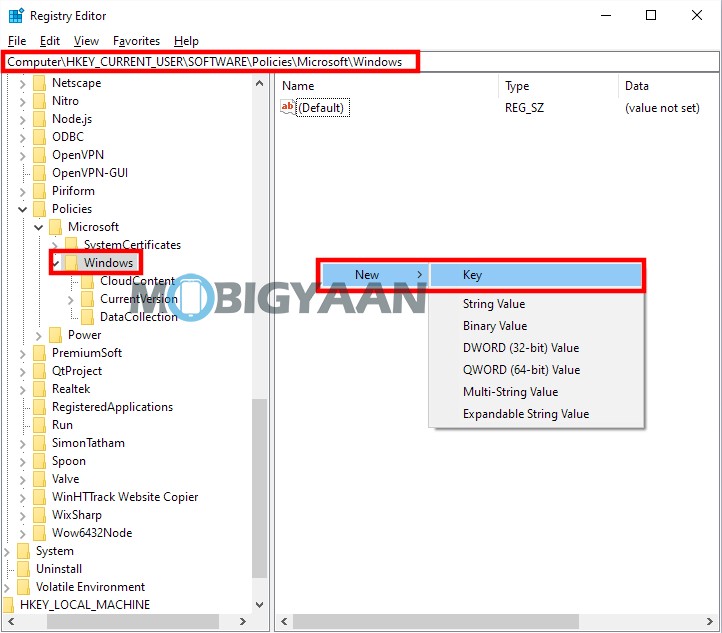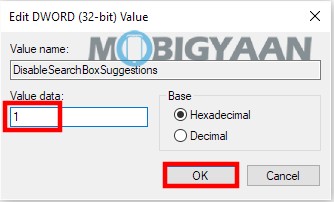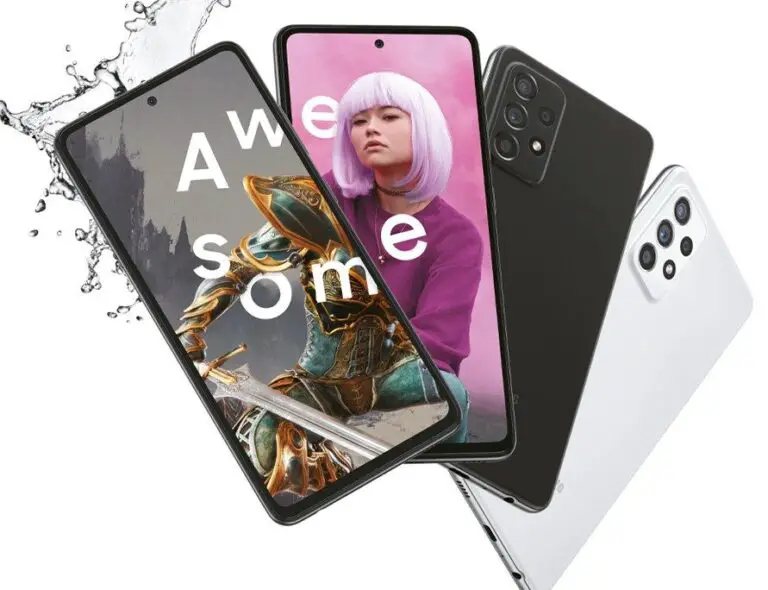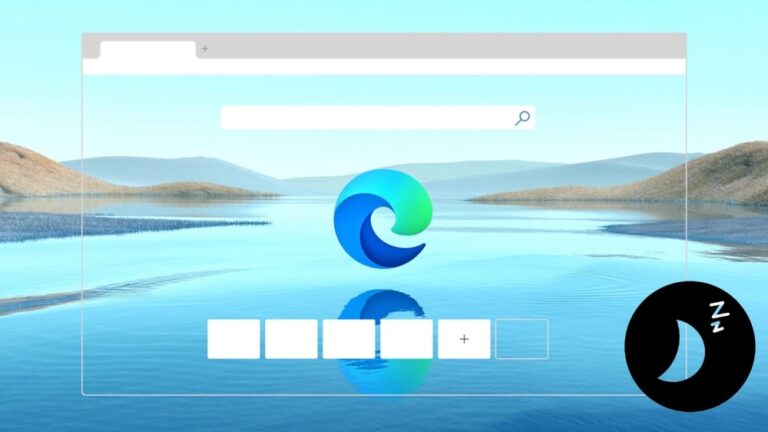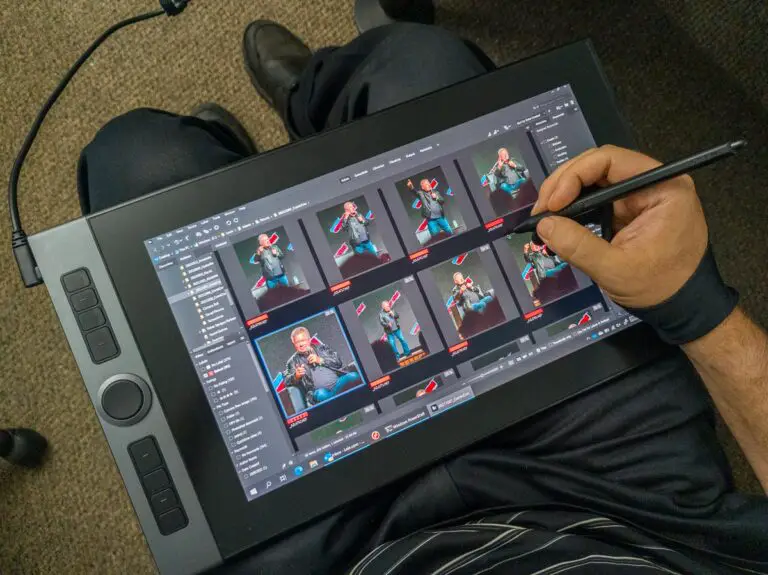Como desligar a pesquisa online no menu Iniciar do Windows 11
A Microsoft renovou seu menu Iniciar e adicionou vários novos recursos e funcionalidades e um deles é a pesquisa na Internet. Sempre que você pesquisa um termo no menu Iniciar do seu computador Windows, ele também exibe os resultados da Internet.
Agora, embora pareça uma boa ideia, não é realmente prático. A maior parte da funcionalidade de pesquisa é realizada no navegador da web pelo usuário. Sempre que você pesquisa algo no menu Iniciar, você usa o mecanismo de busca Bing da Microsoft, que não é a primeira escolha de todos. Além disso, clicando na opção Abrir no navegador, este link será aberto no navegador Microsoft Edge.
Além disso, se você não usar o recurso, ele ocupará muito espaço. Além disso, o recurso pode ser irritante se você quiser pesquisar apenas por itens em seu sistema. Mas o bom é que o recurso pode ser desativado, embora não seja um processo simples de girar os interruptores nas configurações.
Neste guia passo a passo, vamos mostrar como desligar o recurso de pesquisa online no menu Iniciar do seu computador Windows 11 usando o Editor do Registro.
Como desligar a pesquisa online no menu iniciar
Passo 1: Abra a ferramenta Editor do Registro em seu computador. Para fazer isso, pressione as teclas "Windows" + "R" no teclado para abrir o prompt Executar. Lá, digite "regedit" e pressione a tecla Enter.
Passo 2: Quando o Editor do Registro abrir, navegue até o seguinte local
HKEY_CURRENT_USERSoftwarePoliciesMicrosoftWindows
Passo 3: Agora, clique com o botão direito do mouse na pasta "Windows" e, no menu de contexto, selecione Novo e Chave. Nomeie a chave recém-criada "Explorer" e pressione Enter.
Passo 4: Na pasta Explorer, clique com o botão direito na área vazia do painel direito e selecione Novo> DWord (32 bits) e nomeie esse arquivo como "DisableSearchBoxSuggestions".
Etapa 5: Uma vez que o arquivo foi criado, clique duas vezes sobre ele e modifique os dados do valor soltos em "1" e clique no botão "Ok".
É isso. Agora reinicie o computador uma vez para que as alterações tenham efeito. Quando o dispositivo for reiniciado, o recurso de pesquisa na Internet no menu Iniciar não funcionará e você poderá encontrar itens facilmente em seu sistema.